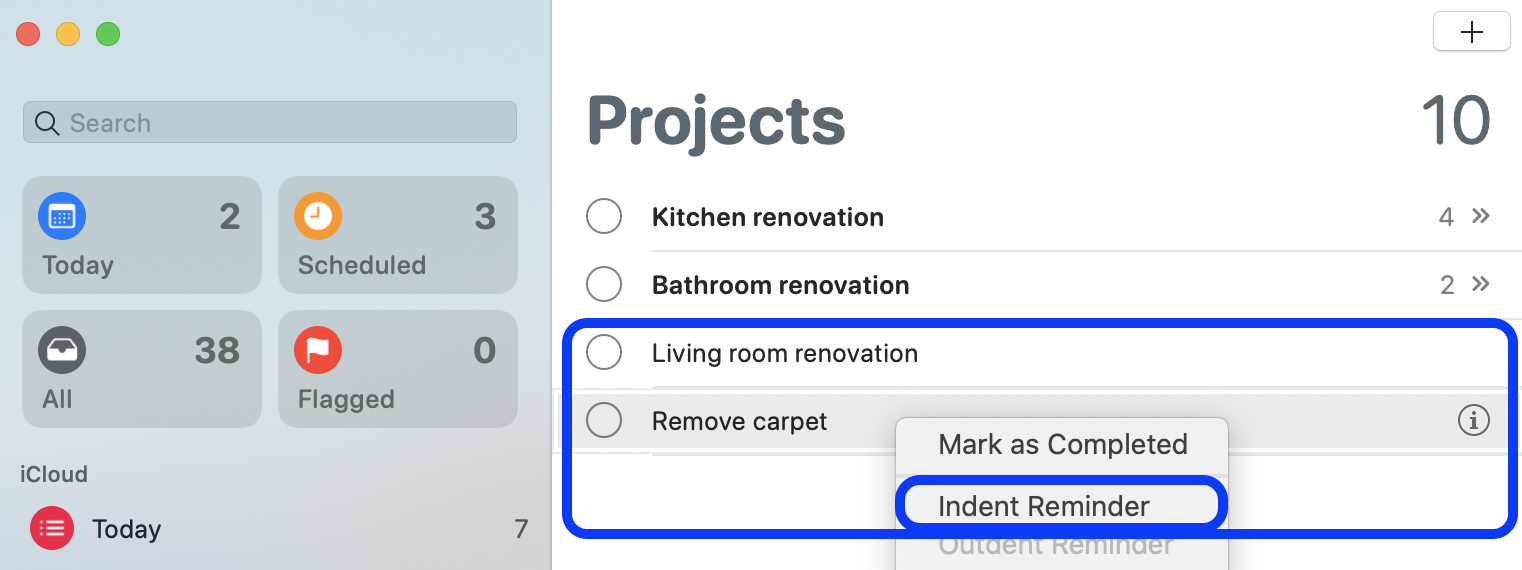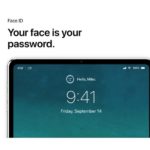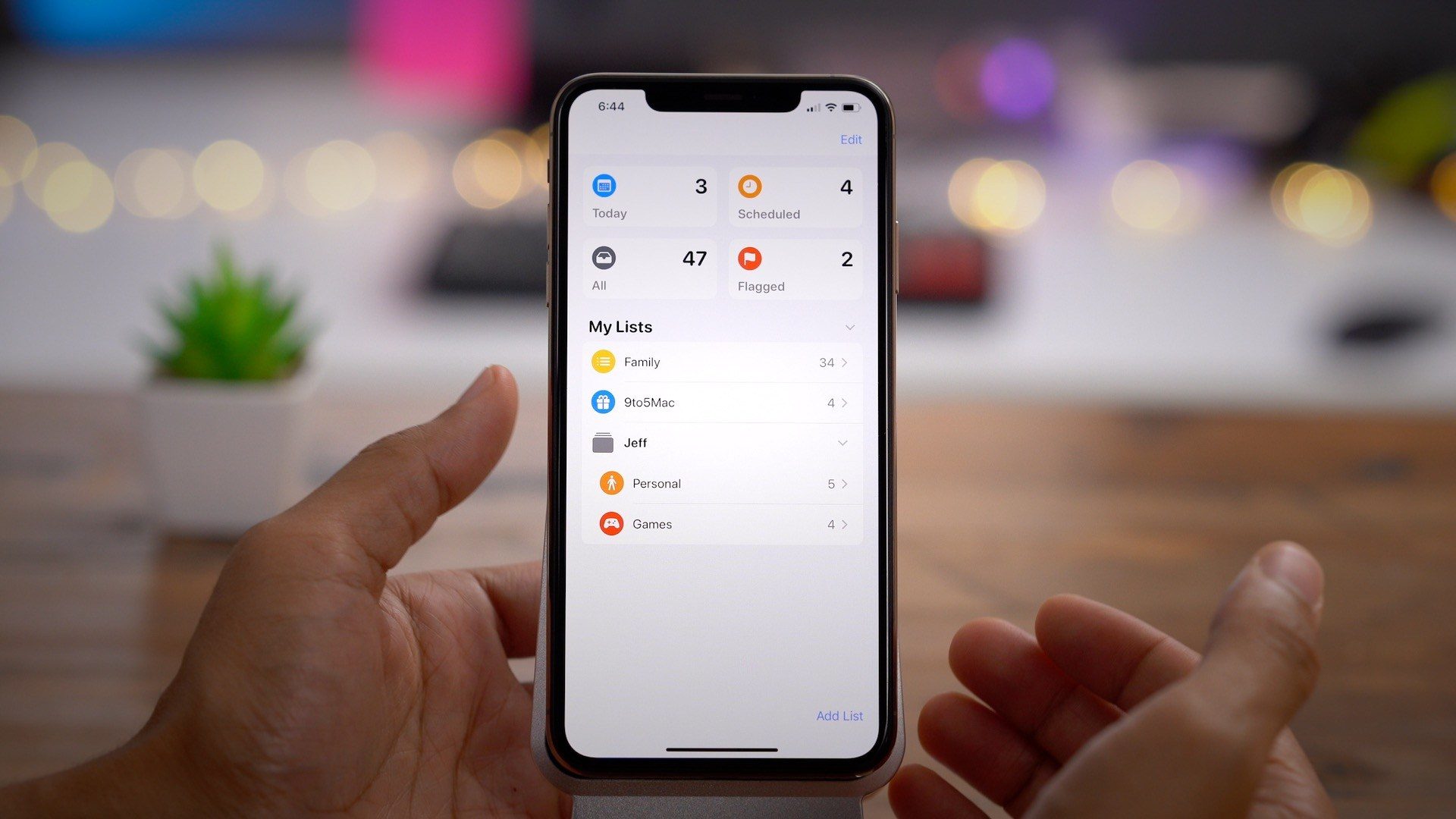
iPhone、iPad、Mac用のリマインダーアプリがiOS 13、iPadOS 13、macOS Catalinaで大幅にアップグレードされました。便利な新機能の1つに、タスク・リストでサブタスクまたはサブリストを作成できるようになりました。今回は、iPhone、iPad、Macのリマインダーアプリでサブタスクやサブリストを作る方法をご紹介します。
Appleのリマインダーアプリは年を重ねるごとに機能が増えてきましたが、iOS 13、iPadOS 13、macOS Catalinaでさらに便利な機能が追加されました。他のサードパーティ製タスク・リスト管理アプリより強力な機能の1つが、サブタスクやサブリストを作成する機能です。Appleは最新のソフトウェアで、iPhone、iPad、Mac用のリマインダーアプリにこれらの機能を追加しました。
iPhone、iPad、Mac用の「リマインダー」でサブタスクとサブリストを作る方法
iPhoneとiPadで新しいサブタスクを作成する方法(その1)
- リマインダーアプリを開きます
- 新しいリマインダーをタスクとして入力します。
- タスクの右にある「i」をタップします。
- 下にスワイプして「サブタスク」をタップ
- サブタスクを作成します。
- サブタスクを追加したら、左上の「詳細」をタップし、「完了」をタップします。
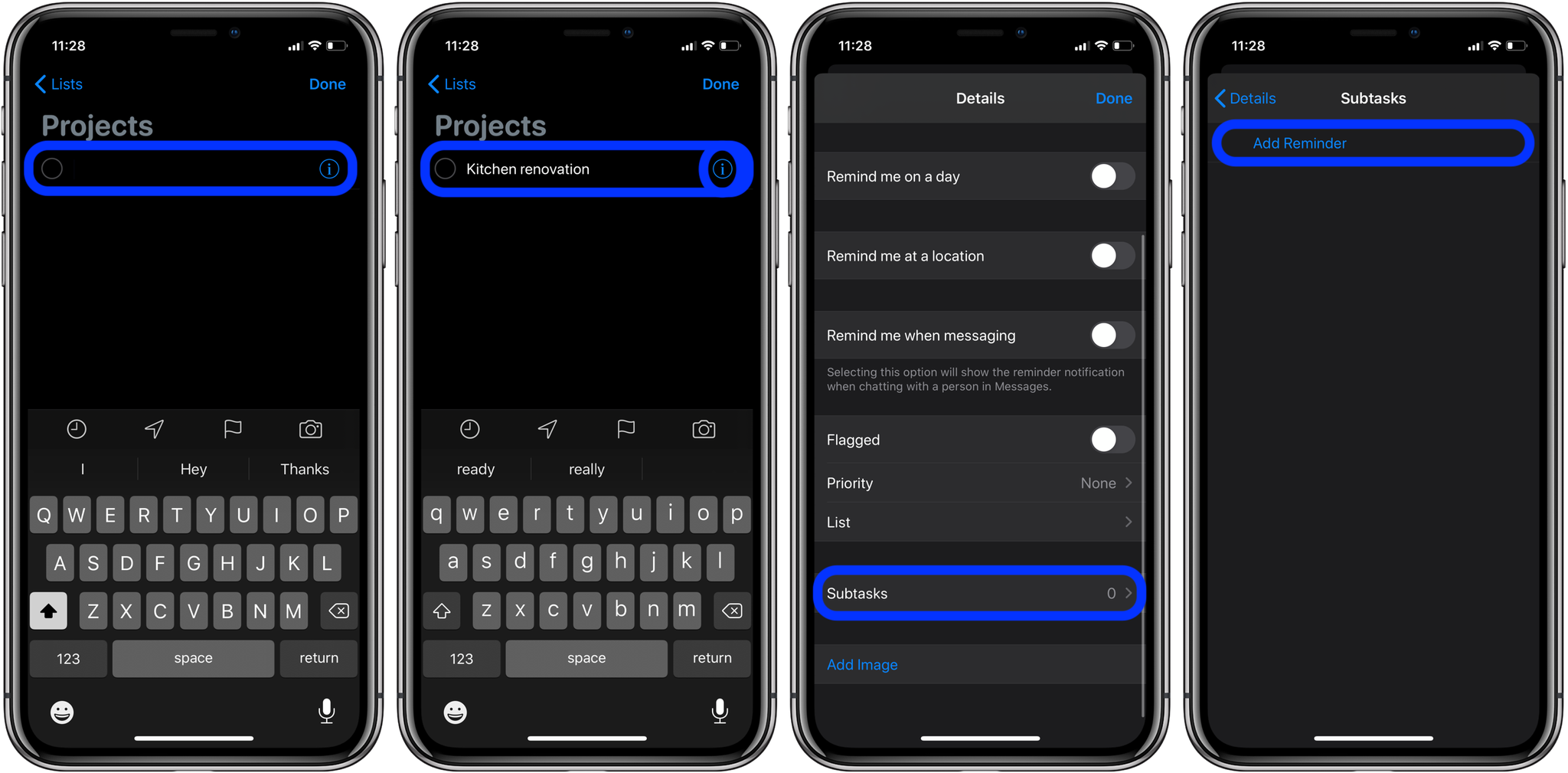
メインタスクの右にある矢印をタップすると、サブタスクを拡大・縮小して見ることができます。
iPhoneとiPadで新しいサブタスクを作成する方法(その2)
- リマインダーを開き、新しいタスクを作成します。
- サブタスクにしたい2つ目のサブタスクを作成します。
- 最初に作成したタスクの上に、サブタスクにしたい2つのタスクを順番にドラッグ&ドロップします。
- これで最初にタスクに下サブタスクができます。
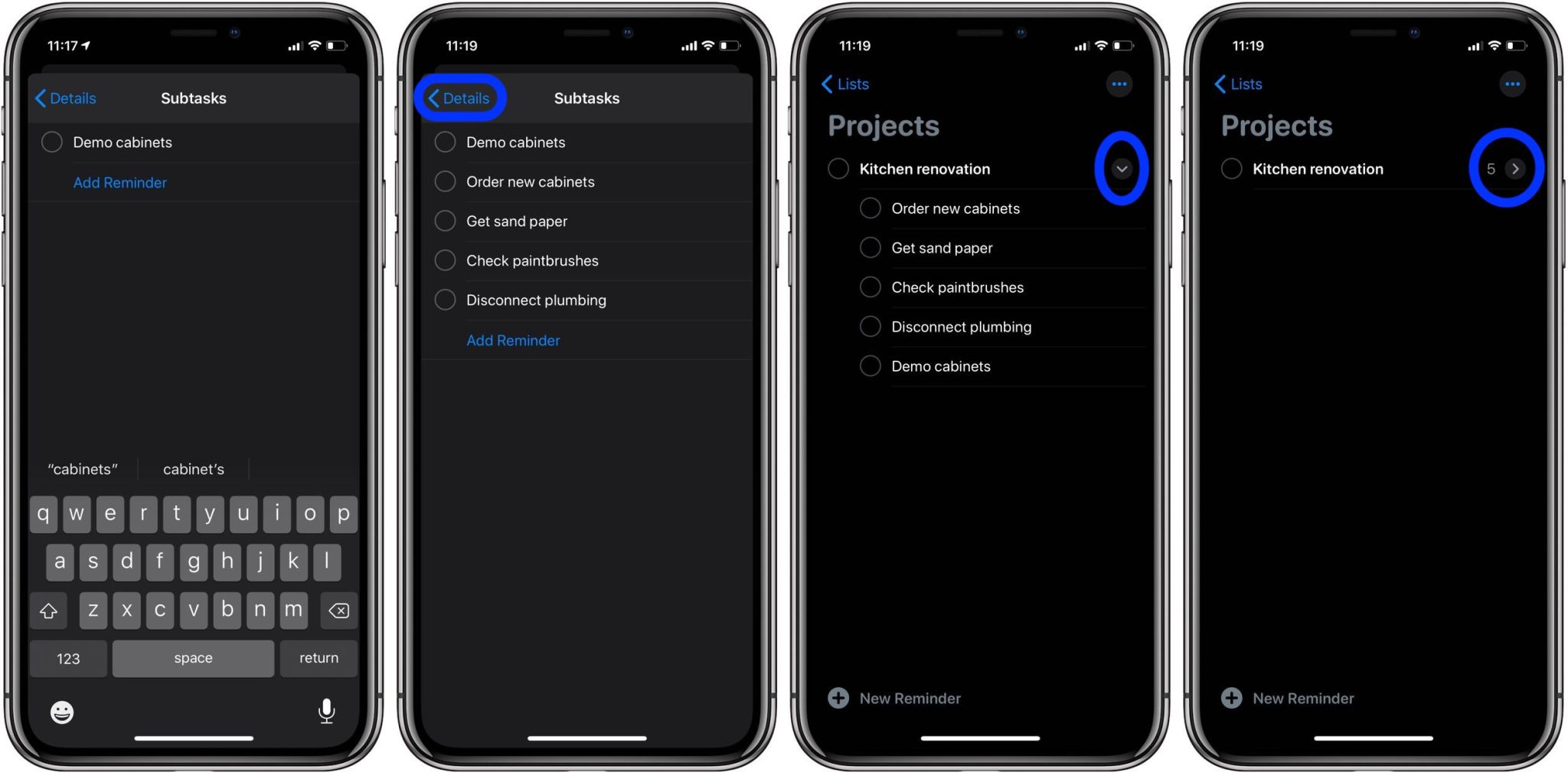
iPhoneやiPadで既存のタスクをサブタスクにする方法
- 上記の手順と同様に、サブタスクにしたい既存のタスクを、プライマリタスクにしたいものの上にドラッグします。
- 既存のタスクをプライマリの上にドラッグして、他のタスクをサブタスクに変換します。
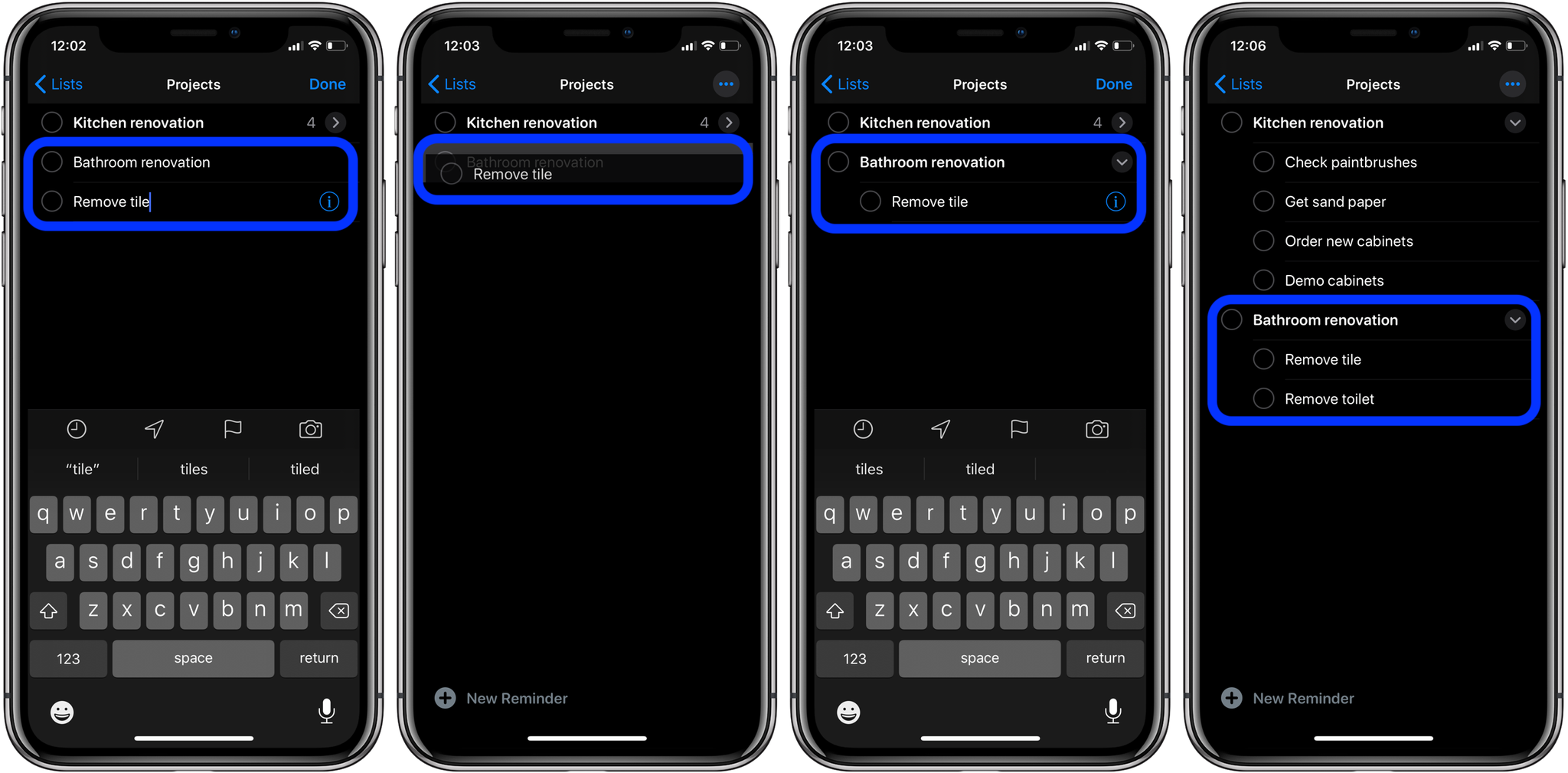
Macで新規または既存のタスクからサブタスクを作成する
- Macでリマインダーを開きます。
- 自分が親タスクになる新しいタスクを作ります。
- サブタスクを作成するか、既存のタスクを選択します。
- 選択しタスクを親タスクの下にドラック&ドロップし移動します。
- タスクを右クリックして、「1件のリマインダーをインデント」を選択します。
- これでサブタスクが作成されます。